Haluisitko luoda houkuttelevan Layoutin valokuvakirjaasi? Lightroom tarjoaa mahdollisuuden yhdistää kuviasi tehokkaasti ja luovasti. Tässä oppaassa näytän sinulle, miten voit helposti suunnitella yksilöllisen layoutin. Painopiste on henkilökohtaisen luovuutesi ilmaiseminen sen sijaan, että vain jäljitettäisiin annettua suunnittelua. Aloitetaan upean kirjan layoutin luominen.
Tärkeimmät havainnot
- Käytä Drag-and-Drop-toimintoja nopeaan suunnitteluun.
- Varmista, että layout on optimointi painatusta varten.
- Kokeile kuvien leikkauksia ja tekstin lisäämistä.
- Ymmärrä eri layout-vaihtoehtoja sivuillesi.
- Suunnittele riittävästi aikaa projektiisi, jotta saat parhaat mahdolliset tulokset.
Askelföraskeldas Anleitungen
Luodaksesi kirjan layoutisi Lightroomissa, seuraa vain näitä vaiheita:
Aloita projektisi avamalla uusi layout valokuvakirjaasi varten. Valitse henkilökohtainen tyyli, josta pidät, ja muokkaa layoutia omaan makuusi sopivaksi. Sinun ei tarvitse toistaa jokaista vaihetta tarkasti, vaan voit olla luova. Tärkeintä on, että perustavanlaatuinen layout on paikoillaan ennen kuin täytät sen sisällöllä.
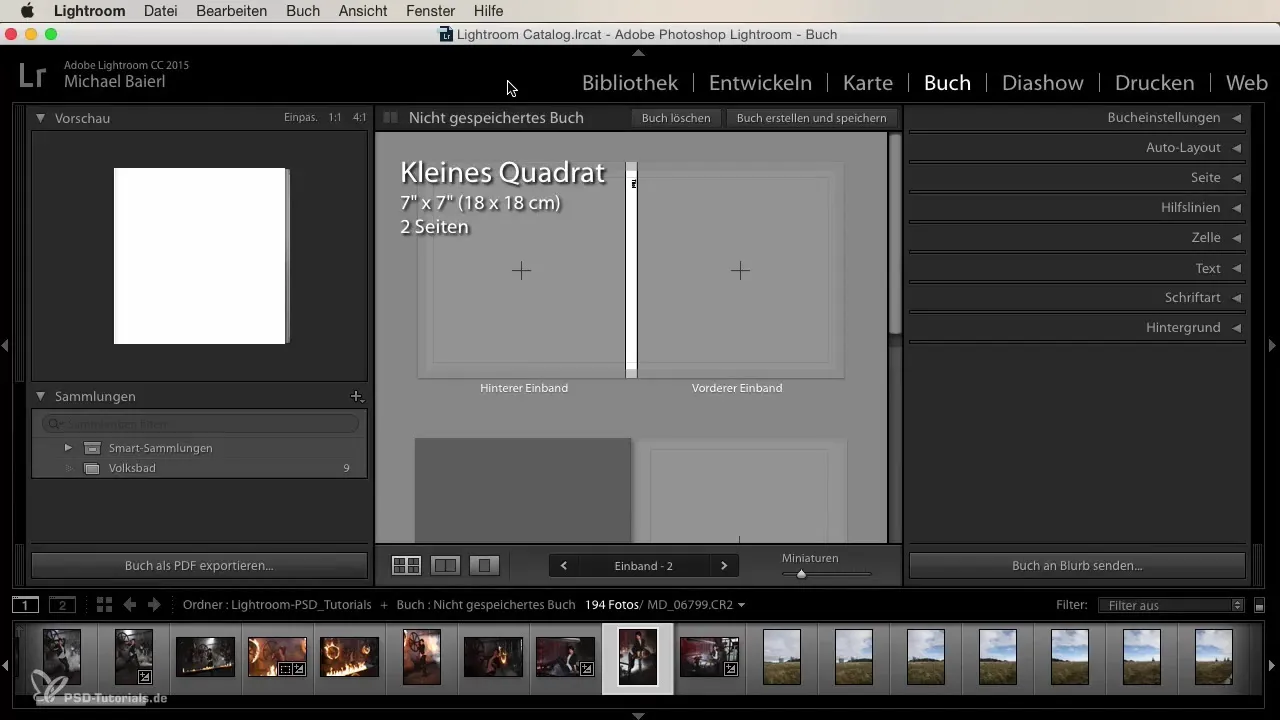
Kun suunnittelet layoutiasi, varmista, että teet kaikki asetukset oikein painoversiota varten, erityisesti jos suunnittelet tilaavasi kirjan Blurbilta. Varmista, että "Blurb" on valittu tarjoajaksi parhaan mahdollisen laadun takaamiseksi.
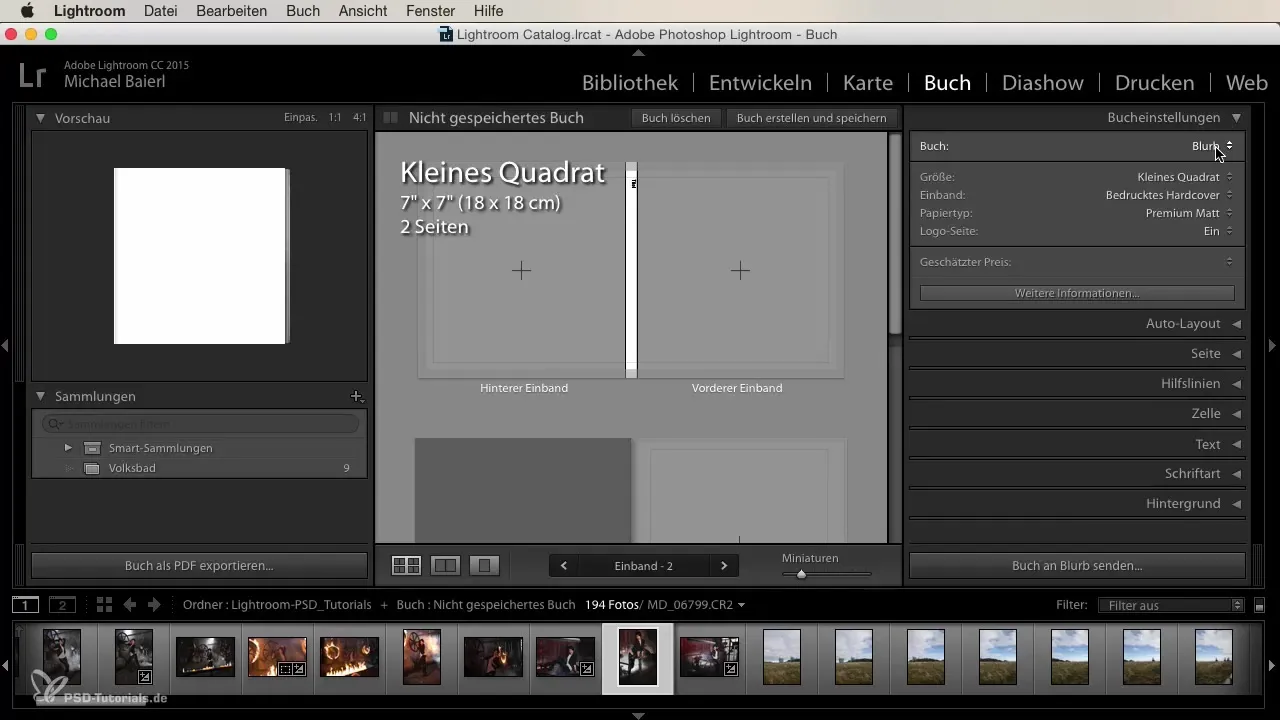
Voit nyt valita kirjan muodon. Suosittu koko on neliömuoto 30 x 30 cm, joka antaa kirjallesi näyttävän esityksen. Valitse koko layout-asetuksista ja varmista, että valitset kannen painettuna kovakantinen, ilman viivaimen asetuksia.
Kun olet määrittänyt koon, voit aloittaa automaattisen layoutin. Lightroom täyttää kirjan automaattisesti niillä kuvilla, jotka sinulla on filmi-nauhalla. Jos kuitenkin haluat valita erityisiä kuvia kanteen ja sisäsivuille, siirry sivuille ja lisää ne manuaalisesti.
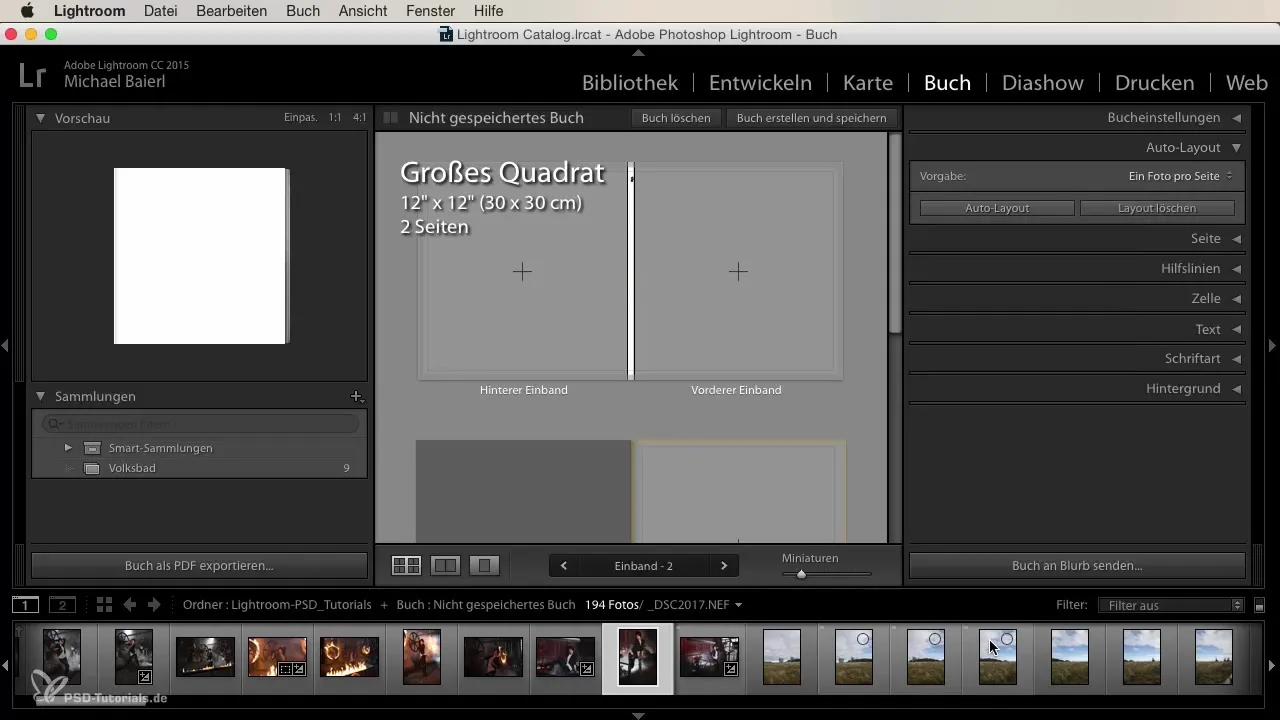
Positionoi kuvasi tarkasti. Valitse kuvia, jotka sopivat hyvin yhteen ja kiinnitä huomiota kuvien leikkauksiin. On tärkeää, että esitys on harmoninen. Voit myös zoomata ja säätää kuvia löytääksesi täydellisen leikkauksen.
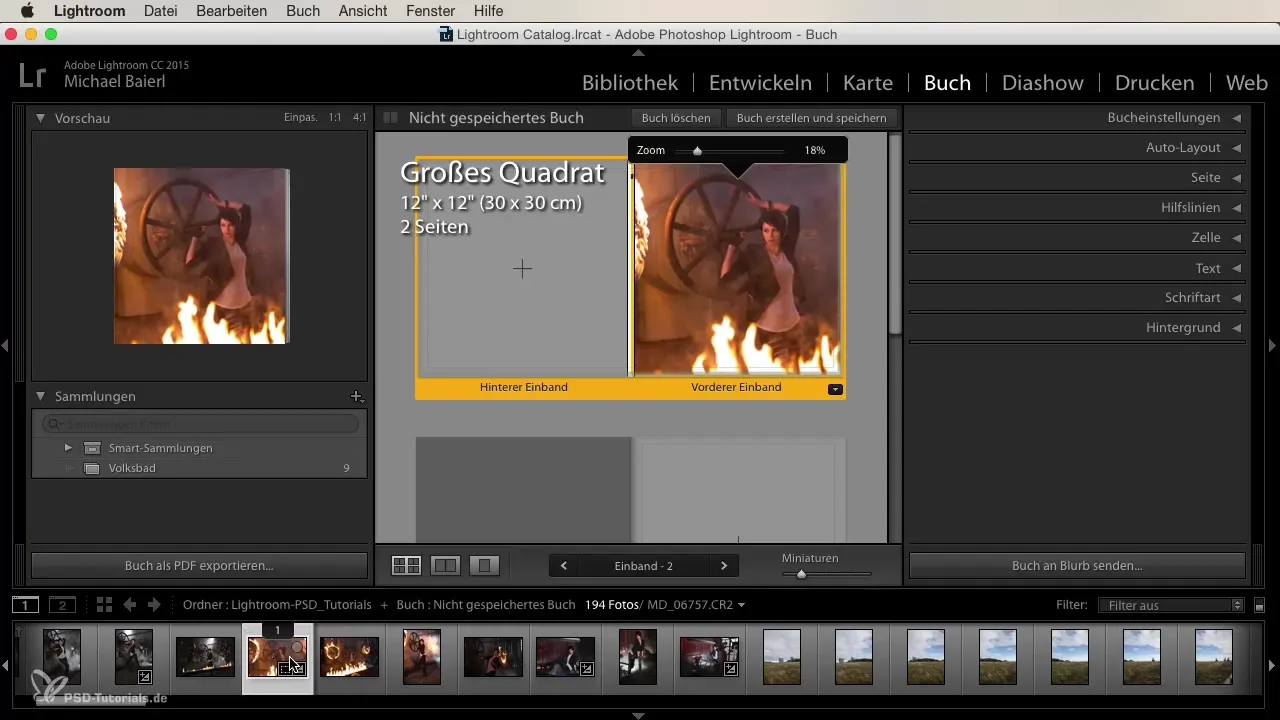
Kuvien muotoilua varten voit myös integroida tekstejä. Käytä tekstitoimintoa yhdistääksesi mielenkiintoista tietoa tai luovuutta kuvien kanssa. Kokeile eri fontteja, -kokoja ja -värejä saadaksesi parhaan vaikutuksen.
Voit myös optimoida layoutia säätämällä sivujen määrää. Jos sinulta puuttuu tietty lukumäärä sivuja, voit yksinkertaisesti lisätä uusia sivuja varmistaaksesi, että kaikki kuvasi tulevat oikealle paikalle.
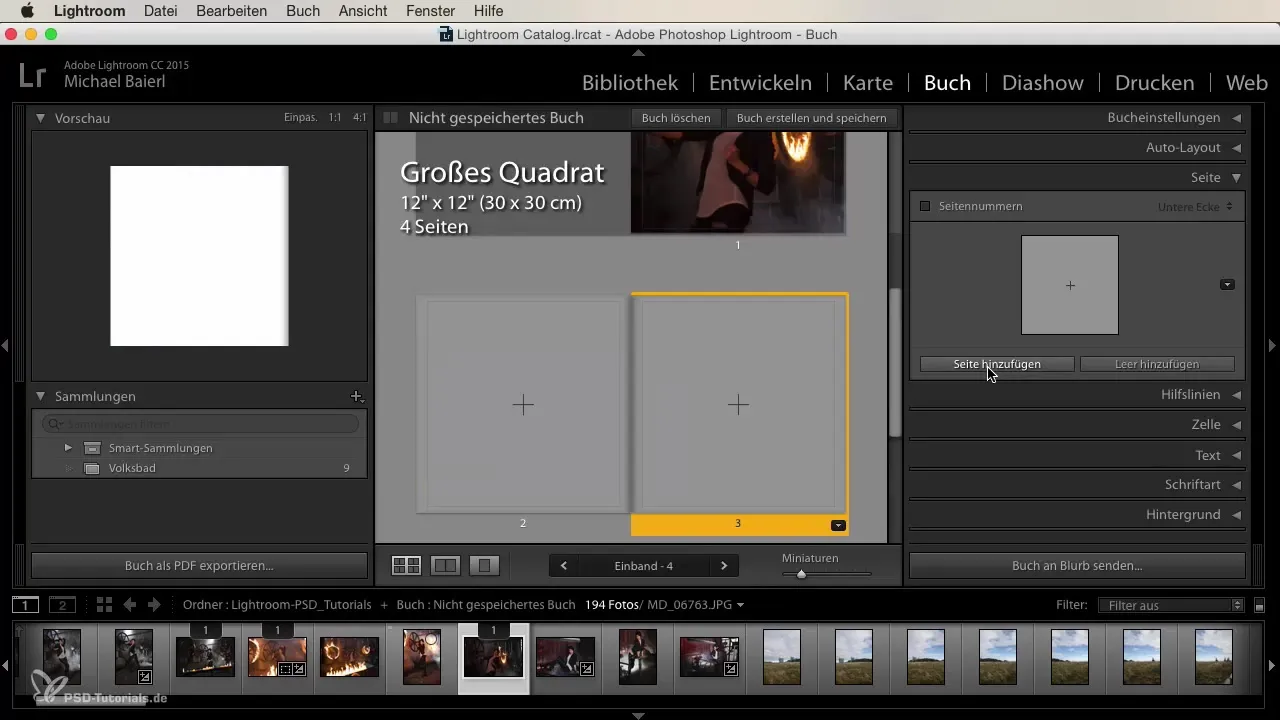
Sinulla on myös mahdollisuus jakaa sivun sisällön ja määrittää, miten sivujen järjestys näyttää. Muista, että selkeä rakenne antaa kirjallesi ammattimaisemman ilmeen. Myös sivunumeroiden lisääminen on hyödyllinen toiminto, joka tulisi aktivoida, jotta lukijat voivat navigoida helpommin.
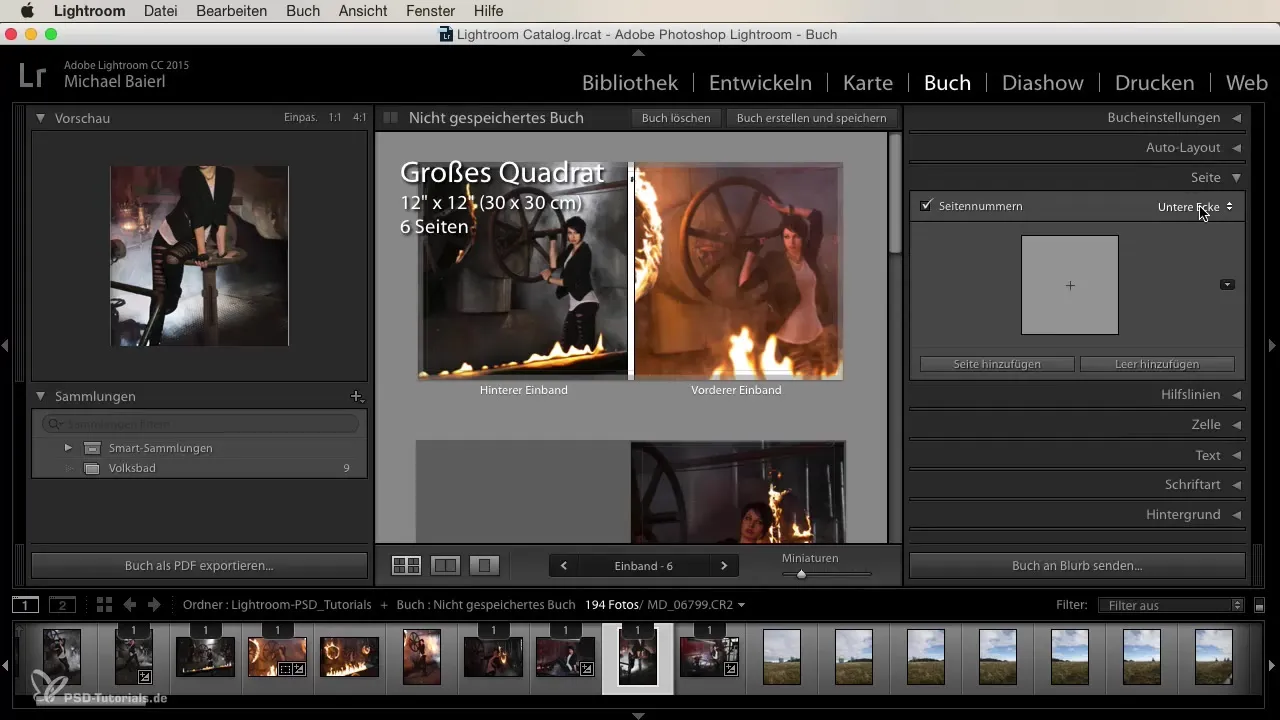
Kun olet valmis graafisten ja kuvien kanssa, sinulla on myös mahdollisuus valita taustaksi jotakin kirjalisi. Voit valita sävyn tai kuvan, joka tuo kuvasi hyvin esiin.
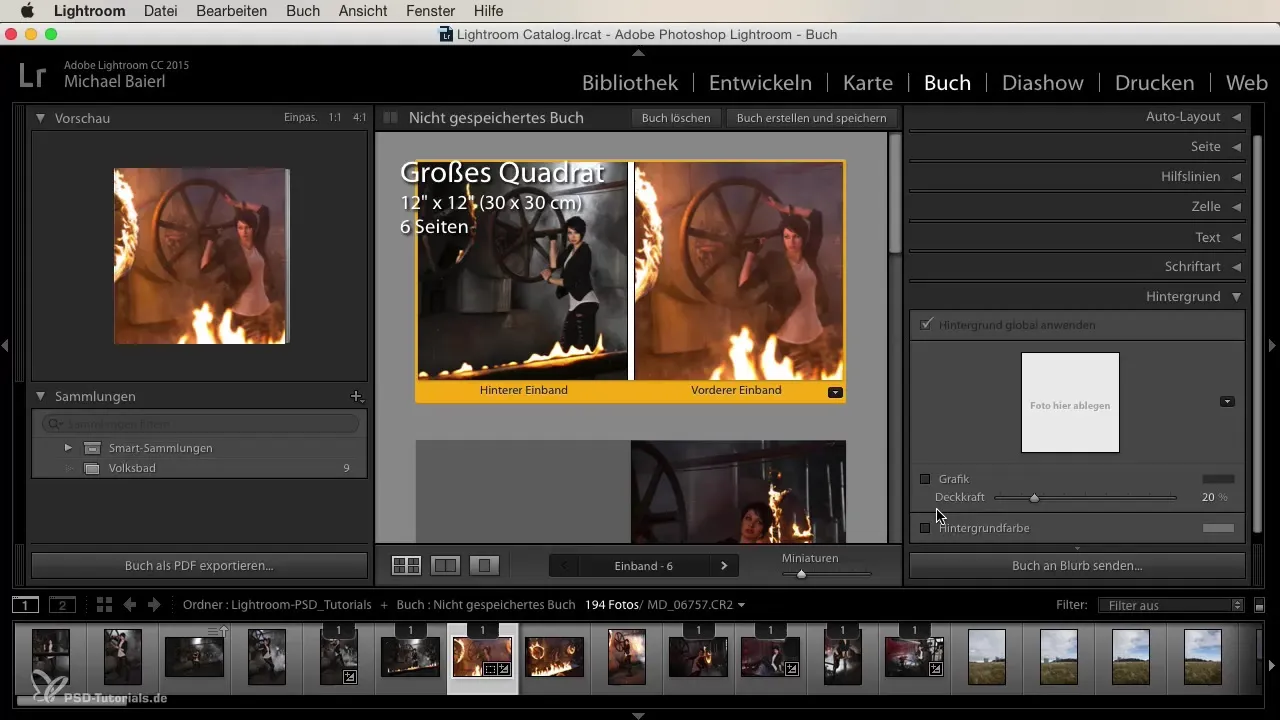
Kun olet valmis layoutin kanssa, tarkista kaikki vielä kerran. Varmista, että olet tyytyväinen etu- ja takakanteen muotoiluun ja että kaikki sivut on koottu hyvin. Valokuvakirjasi siisti ja korkealaatuinen valmistus tulee erityisesti esiin painosversiona.
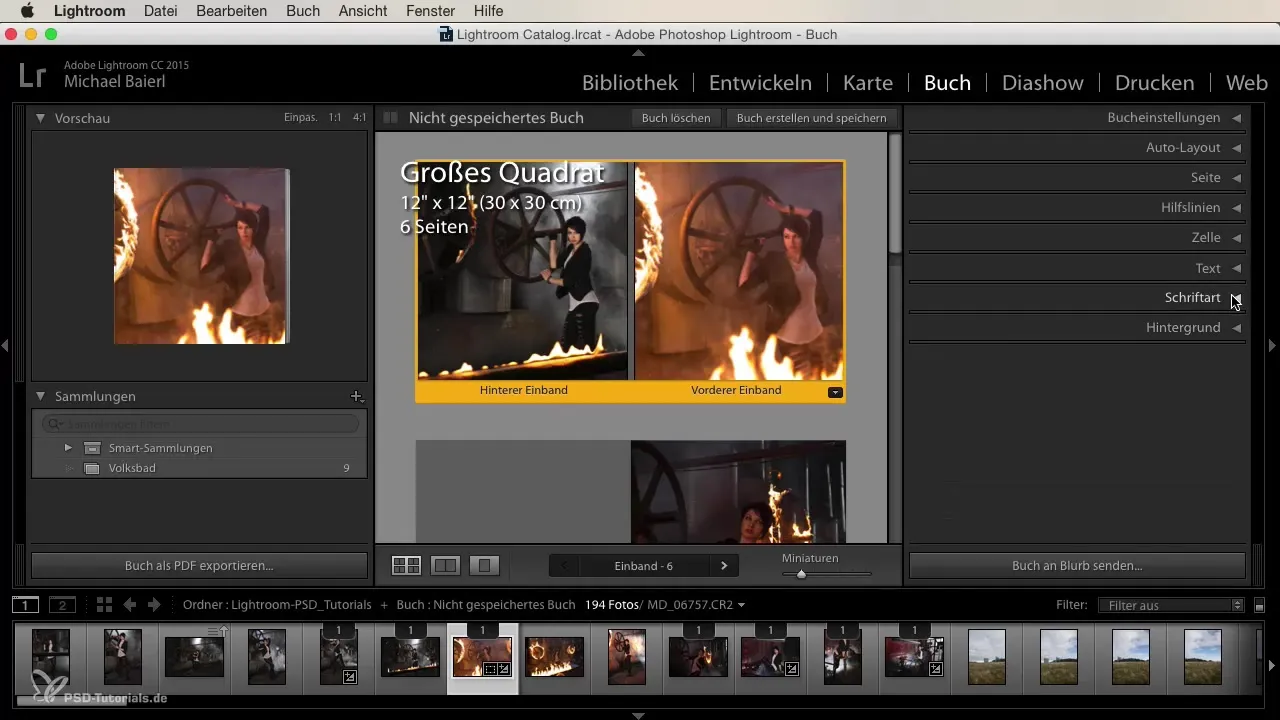
Voit ladata kirjan tilaukseen Blurb-palvelimelle tai viedä sen PDF-tiedostona ja tulostaa sen itse. Varmista, että kaikki tekstisi ja layoutit on tarkasti kohdistettu toivottuun muotoiluun.

Yhteenveto
Kirjan layoutin luominen Lightroomissa on luova prosessi, joka tarjoaa sinulle monia mahdollisuuksia. Kiinnitä huomiota jokaiseen yksityiskohtaan, kokeile erilaisia layoutteja, tekstejä ja grafiikoita ja nauti oman henkilökohtaisen valokuvakirjan suunnittelusta.
Usein kysytyt kysymykset
Kuinka kauan valokuvakirjan tekeminen Lightroomissa kestää?Kesto voi vaihdella yksityiskohtaisuuden mukaan. Varaa muutama tunti tai päivä.
Voinko tulostaa kirjani myös toisella tavalla?Kyllä, voit viedä kirjan PDF-tiedostona ja tulostaa sen itse.
Kuinka voin asettaa kuvani tehokkaasti?Käytä Drag-and-Drop-toimintoa kuvia manuaalisesti asettaaksesi.
Mitkä muodot ovat saatavilla valokuvakirjoille?Blurb tarjoaa useita muotoja, mutta valikoima on rajoitettu.
Onko mahdollista lisätä taustagrafiikoita?Kyllä, voit valita ja lisätä taustagrafiikoita layoutin yksilöllistämiseksi.


